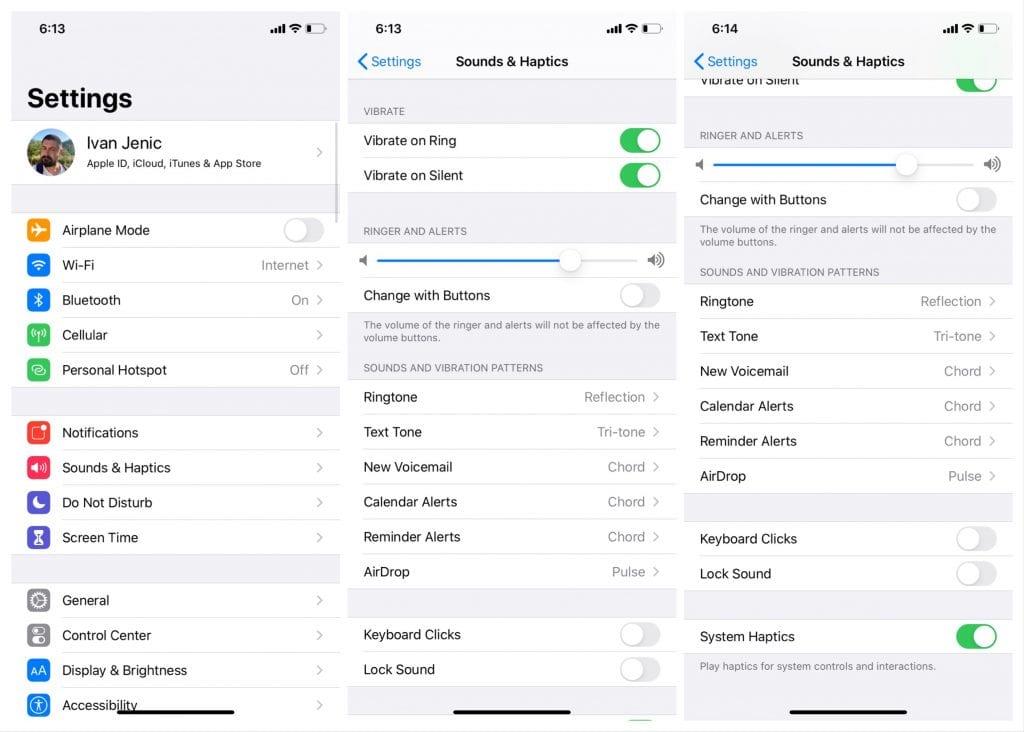Apple berusaha untuk kesempurnaan. Itulah sebabnya ia mereka bentuk iPhone, bersama-sama dengan iOS sebagai hati dan jiwanya, untuk menjadi hampir sempurna. Tetapi semenarik bunyi keseluruhan "konsep kesempurnaan", ia adalah tugas Sisyphean. Tiada yang sempurna, malah iPhone. Pengguna masih perlu berurusan dengan gangguan kecil yang boleh merosakkan keseluruhan pengalaman. Sudah tentu, salah satu pepijat ini akan membuat anda melompat keluar dari gerabak iPhone, tetapi masih…
Salah satu daripada ketidakkonsistenan ini secara peribadi saya, dan saya menganggap anda juga, mendapati menjengkelkan adalah apabila bunyi papan kekunci lalai secara tidak dijangka menjadi lebih kuat. Ini berlaku secara tiba-tiba dan pada mulanya kelihatan tidak diprovokasi. Klik yang lebih kuat amat mengecewakan apabila anda menggunakan fon telinga anda, dan ledakan yang tidak dijangka membuatkan telinga anda hilang.
Apabila melakukan penyelidikan untuk artikel ini, saya perhatikan bahawa masalah itu telah wujud selama bertahun-tahun. Dan nampaknya, ia masih mengganggu pengguna sehingga hari ini. Sebenarnya, ini adalah masalah pertama, atau merengsa jika anda mahu, saya perhatikan apabila saya beralih daripada Android kepada iOS.
Jadi, apa semua ini? Mengapakah klik papan kekunci iPhone kadangkala menjadi kuat tanpa diduga? Seperti yang kelihatan, itu berlaku kerana cara iOS anda berfungsi. Iaitu, apabila anda menerima pemberitahuan, telefon anda akan menaikkan kelantangan dengan bar untuk meningkatkan peluang anda mendengar pemberitahuan masuk.
Tetapi jika anda kebetulan menaip pada papan kekunci anda pada masa yang sama anda menerima pemberitahuan, klik papan kekunci akan menjadi lebih kuat juga.
Jadi, adakah penyelesaiannya? Rupanya tidak. Seperti yang saya nyatakan, masalah ini telah wujud selama bertahun-tahun, dan Apple masih tidak melakukan apa-apa mengenainya. Mungkin kita akhirnya akan mendapat pembetulan pada masa hadapan, tetapi berdasarkan berapa lama masa telah berlalu sejak perkara ini pada asalnya dilaporkan, saya tidak begitu optimistik.
Tukar kepada haptik
Betul, tiada cara untuk menangani perkara ini, jadi jika anda mahu papan kekunci anda terus mengklik, anda hanya perlu menjalaninya. Tetapi inilah perkaranya: anda tidak perlu. Saya mengesyorkan untuk mematikan sepenuhnya bunyi papan kekunci dan beralih kepada haptik.
Bukan sahaja anda tidak akan berasa takut akan pemberitahuan masuk, tetapi ia juga akan berasa menyenangkan untuk jari anda. Sekurang-kurangnya itulah cara saya suka papan kekunci saya.
Sekiranya anda tidak tahu cara menukar papan kekunci iPhone anda kepada haptik, ikut sahaja arahan ini:
- Pergi ke Tetapan .
- Ketik Bunyi & Haptik .
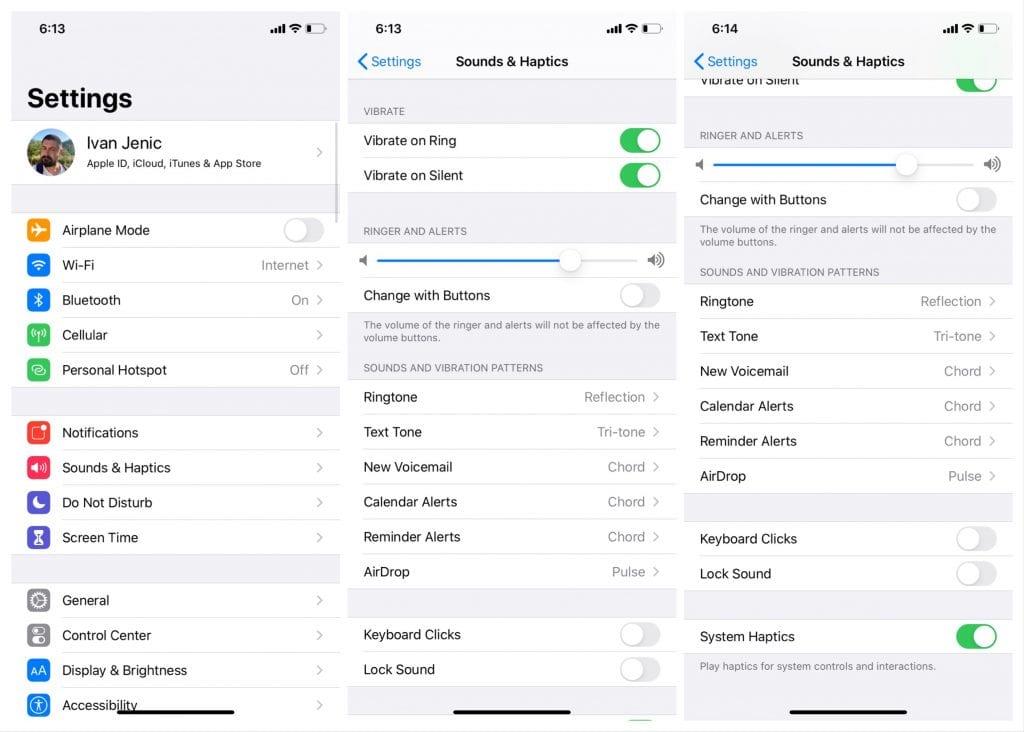
- Tatal ke bawah dan matikan pilihan Klik Papan Kekunci .
- Pastikan System Haptics didayakan.
Itu sahaja, klik papan kekunci kini dimatikan. Mulai sekarang, satu-satunya perkara yang anda akan rasai ialah getaran lembut.
Apa yang tidak begitu praktikal ialah tiada pilihan untuk mendayakan atau melumpuhkan haptik untuk papan kekunci sahaja. Jadi, jika anda tidak mahu haptik apa pun, anda perlu melumpuhkannya di seluruh sistem, dan sebaliknya.
Anda juga boleh memuat turun Gboard dan menggunakannya sebagai papan kekunci lalai pada iPhone anda. Dengan itu, anda akan kehilangan beberapa fungsi tetapi mempunyai masa yang lebih baik dengan klik papan kekunci dan maklum balas haptik. Anda boleh memuat turun Gboard untuk iPhone anda, di sini .
Itu menyimpulkan artikel ini. Saya tahu ini bukan berita baik untuk pengguna yang lebih suka klik papan kekunci, tetapi malangnya, tiada apa yang boleh anda lakukan mengenainya. Jika anda ingin melakukan sesuatu tentang klik kuat Papan Kekunci iPhone, laporkan masalah itu kepada Apple dengan segera. Anda boleh melakukannya, di sini .
Bagaimanakah anda lebih suka menggunakan papan kekunci anda? Adakah dengan klik? Atau haptik? Atau senyap sepenuhnya? Beritahu kami dalam ulasan di bawah. Jangan lupa ikuti kami di Facebook dan .
Nota editor: Artikel ini pada asalnya diterbitkan pada September 2020. Kami memastikan untuk merombaknya untuk kesegaran dan ketepatan.
Cara mematikan klik papan kekunci menggunakan Tetapan
Cara terbaik untuk mematikan klik papan kekunci pada iPhone atau iPad ialah menggunakan pilihan Bunyi dalam Tetapan. Berikut ialah cara untuk mematikan klik papan kekunci dalam Tetapan:
Ketik pada Tetapan > Bunyi & Haptik.
Tatal ke bawah untuk mendedahkan klik Papan Kekunci.
Tetapkan Klik Papan Kekunci kepada Mati.
Dengan menggunakan pilihan dalam kawasan Bunyi pada Tetapan anda boleh meredam klik papan kekunci pada peranti iOS, tetapi masih mendengar audio lain seperti bunyi muzik dan aplikasi.